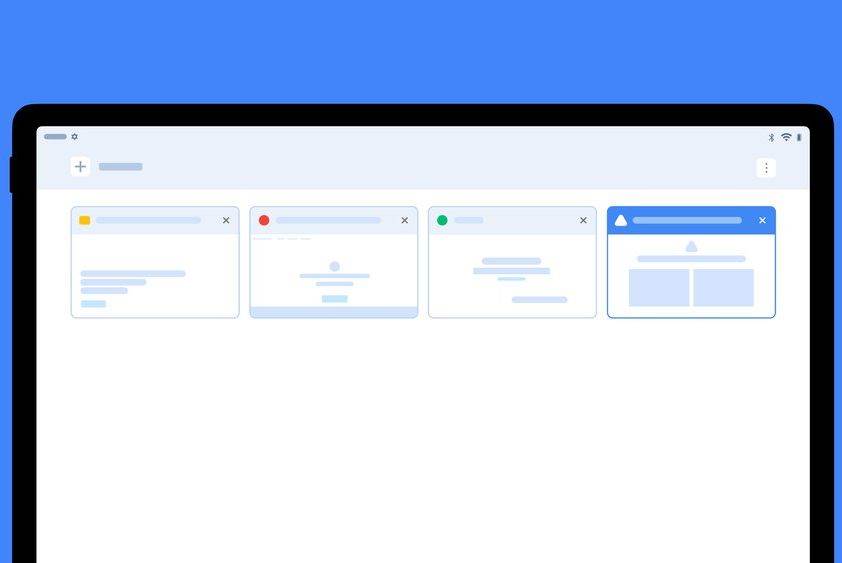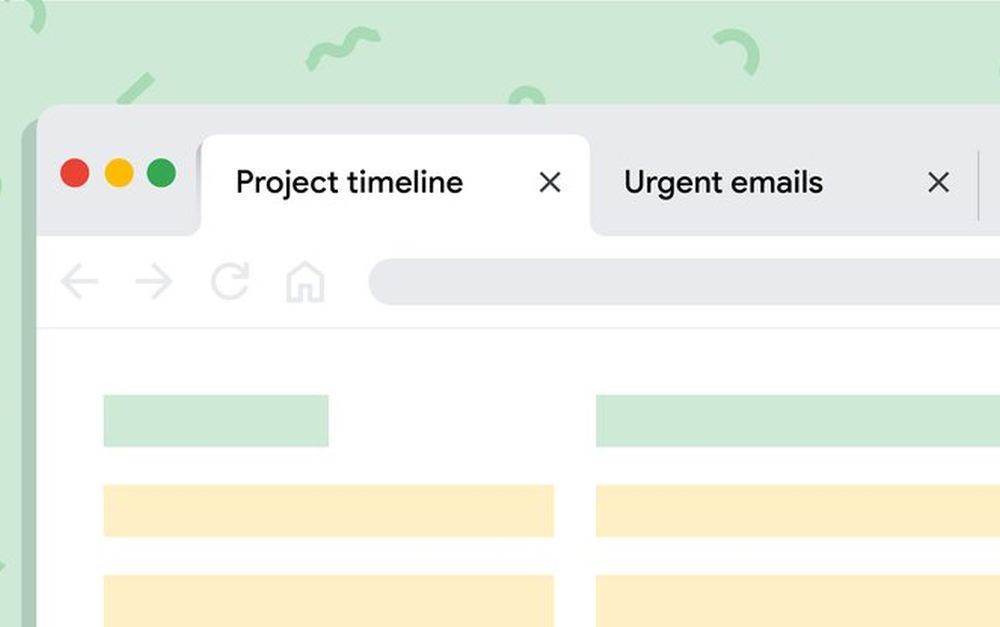Olakšajte si pronalaženje informacija, bez potrebe da upisujete pojmove na skučenoj tipkovnici pametnog telefona
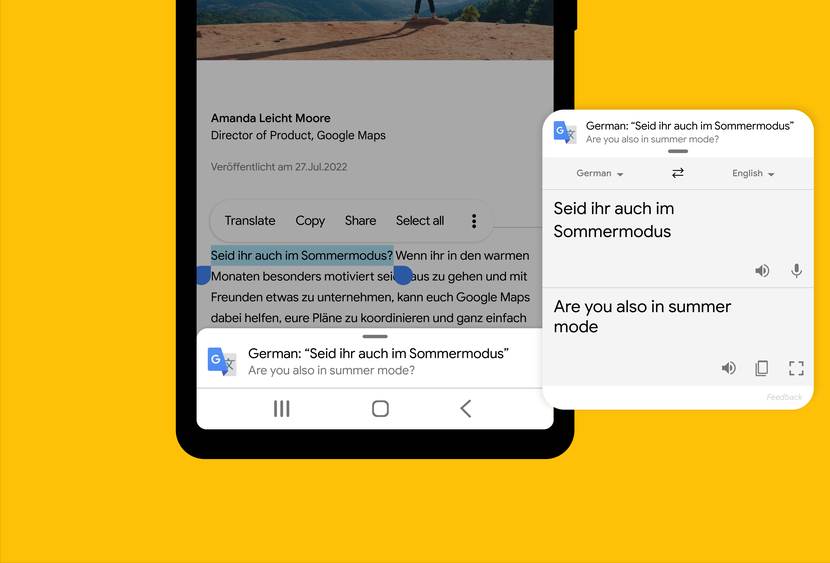
Google omogućuje "Dodirni za pretraživanje" (Touch to Search) u aplikaciji Chrome za Android. Dodirnite za pretraživanje omogućuje vam radnje poput pritiskanja određenih riječi na web-stranicama za brzo pretraživanje, bilo da želite saznati više o mjestu od interesa ili dobiti pomoć s prijevodom.
Ovo su četiri korisna savjeta o tome kako najbolje iskoristiti značajku Dodirnite za pretraživanje kada ste u pokretu.
1. Dobijte brže prijevode
Recimo da provjeravate jelovnik novog restorana i naiđete na francusku fazu koju ne razumijete. Pritisnite riječ i ako ste u potpunosti omogućili Touch to Search u postavkama odmah ćete vidjeti prijevod na traci na dnu zaslona.
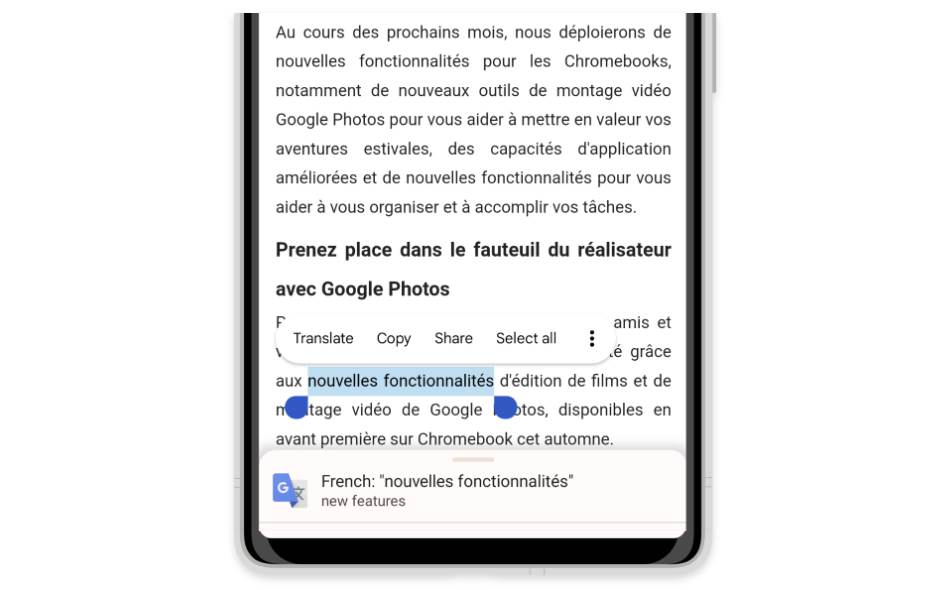
Također možete dodirnuti ili prijeći prstom prema gore na traci da biste posjetili stranicu s rezultatima pretraživanja za riječ koju ste odabrali. Naravno, Chrome također može automatski prevesti cijelu stranicu na željeni jezik.
2. Korisne informacije u kontekstu
Osim prijevoda, ako naiđete na osobu, riječ ili mjesto koje niste upoznati, Touch to Search može vas ubrzati, točno u kontekstu. Pritisnite dotičnu riječ i vidjet ćete informativnu karticu od Dodirnite za pretraživanje.
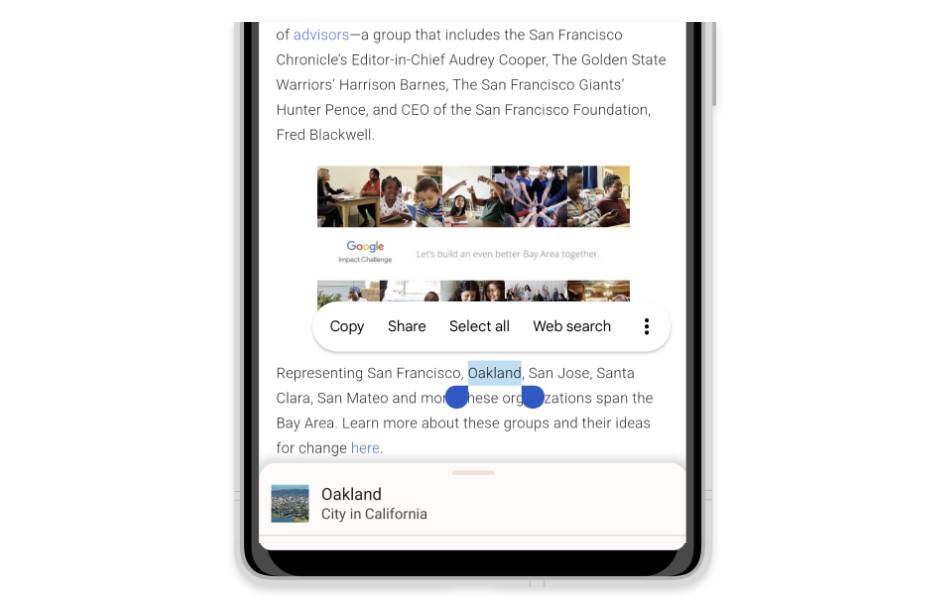
3. Dodirnite ili držite kako biste dobili rezultate
Kad kažemo "pritisnite" riječi, to znači da obično možete dodirnuti ili držati riječi kako biste aktivirali Dodirnite za pretraživanje tako da vam je jednostavno pretraživati u kontekstu. Nedavno je Google standardizirao što se događa kada dodirnete i kada držite pritisnuto tako da ćete imati isto iskustvo pretraživanja dodirom, bez obzira koju gestu preferirate.
Jedno upozorenje: postoje neka mjesta na webu s jedinstvenim sučeljima koja onemogućuju dodirivanje riječi pa ako naiđete na to pokušajte umjesto toga držati.
4. Koristite jednostavnije postavke
Želite li da upravljanje vašim postavkama u Chromeu bude intuitivno iskoristite ažurirane postavke opcije Dodirnite za pretraživanje kako biste imali detaljniju kontrolu nad načinom na koji želite koristiti tu značajku.
Ako sada omogućite "Uključi okolni tekst u Google pretraživanja" (Include surrounding text in Google searches) veća je vjerojatnost da ćete dobiti rezultate visoke kvalitete, uključujući prijevode i definicije izravno na stranici.
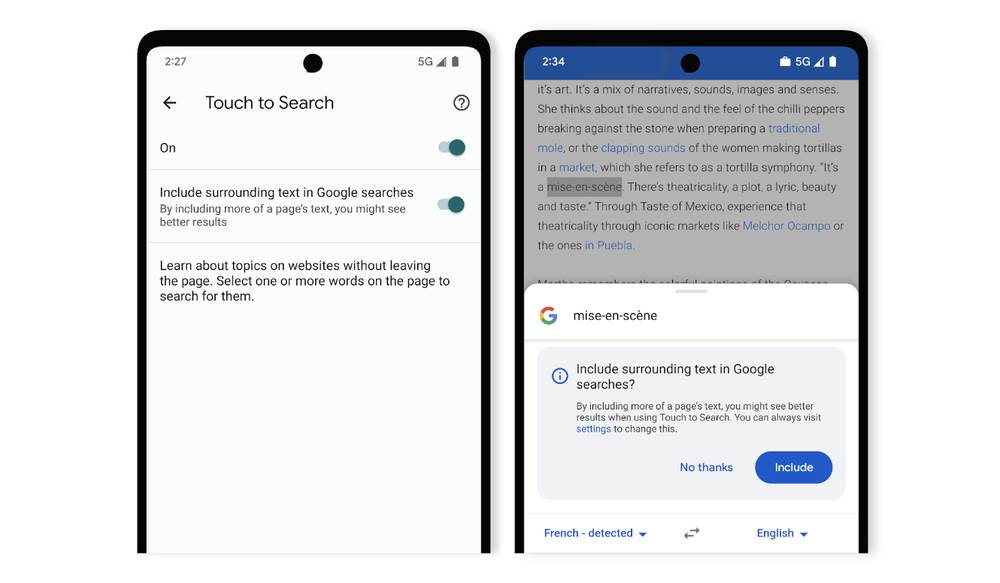
Stižu nove opcije
Jedna značajka koju Google testira su povezana pretraživanja. Značajka dodaje prijedloge u Search to Touch koji se temelje na onome što ste odabrali, a kako biste lakše saznali još više o onome što ste upravo vidjeli.
Na primjer, ako odaberete riječi "San Francisco" Google će vam ubuduće prikazati korisne prijedloge poput "Stanovništvo San Francisca" ili "Događaji u San Franciscu". Kontinuirano se istražuju načini kako olakšati pronalaženje informacija u Chromeu, uključujući jedinstvene potrebe koje ljudi imaju kada pretražuju na svojim Android ili iOS telefonima. Uskoro očekujte više značajki.